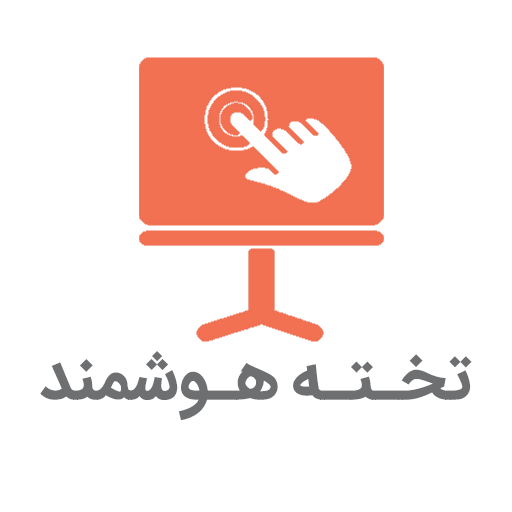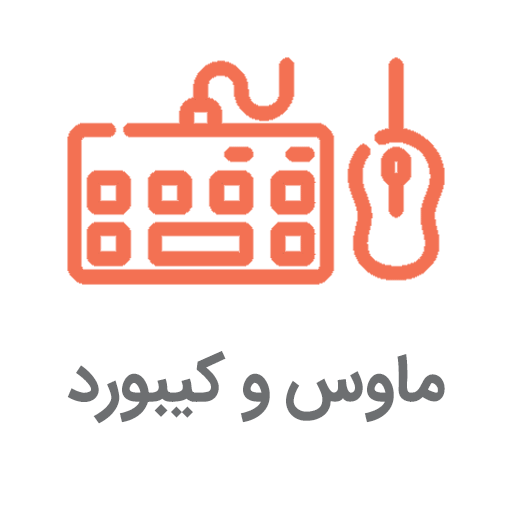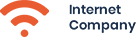نحوه اتصال مانیتور دوم به مک

تجزیه و تحلیل ویدئوهای یوتیوب با گوگل بارد
8 دی 1402
بهترین اندازه تلویزیون برای PS5 چیست؟
10 دی 1402کاربران مک برای بهره وری بیشتر، یک نمایشگر دیگر به سیستم خود متصل می کنند. با اتصال مانیتور دوم به مک، کاربران زمان کم تری را صرف جابه جایی در تب ها می کنند. به عبارت دیگر، دسترسی به تمامی تب ها در آن واحد مهیا می شود. با افزودن نمایشگر دوم، صفحه نمایش گسترش می یابد و کارایی مک افزایش می یابد. نصب مانیتور دوم به مک، آسان می باشد. مهم ترین مسئله در اتصال نمایشگر دوم به مک، خرید یک نمایشگر می باشد. انتخاب مانیتور دوم، اهمیت بالایی دارد. در انتخاب مانیتور دوم، اندازه نمایشگر، رزولوشن تصویر، پورت ها، نوع پنل، استند مانیتور و رفرش ریت آن حائز اهمیت می باشند. جهت آشنایی با نحوه اتصال نمایشگر دوم به مک با ما در ادامه این مقاله همراه باشید.
نحوه اتصال مانیتور دوم به مک
پس از اتصال مانیتور دوم به مک بوک یا آی مک بایستی داک نرم افزاری را باز کنید و به قسمت System Preferences بروید و Displays را بزنید. در نمایشگر اصلی بر روی سربرگ Arrangement کلیک نمایید تا لیست نمایشگرهای شناخته شده را مشاهده نمایید. روی نمایشگر شناخته شده کلیک کنید و نگه دارید تا دور صفحه مانیتور دوم، خط قرمز ظاهر شود. اگر در هر دو نمایشگر، صفحه یکسانی را مشاهده می کنید، تیک گزینه Mirror Displays را بردارید. کاربر می تواند با کمک موس (موشی کامپیوتر)، نمایشگرها را تنظیم کند. به این مرحله، همگام سازی نمایشگرها گفته می شود. مرحله بعدی، پیکربندی رزولوشن، پروفایل رنگ و زاویه دید است.
به منظور اتصال مانیتور دوم به مک و تنظیم آن، بایستی رزولوشن و فرکانس نوسازی نمایشگرها را از قسمت System Preferences و Displays تغییر داد. رزولوشن نمایشگر دوم بایستی بر روی حالت Default for this display قرار گیرد تا صفحه نمایشگر از رزولوشن بومی بهره مند شود. البته کاربر می تواند از گزینه Scaled استفاده کند تا به فهرستی از رزولوشن های آماده دست پیدا کند. برای تنظیم رنگ می توان بر روی گزینه Color کلیک کرد و به فهرستی از پروفایل رنگ های پشتیبانی شده، دسترسی پیدا کرد. از طرفی، برای مشاهده پروفایل های رنگ رسمی می بایست بر روی Show profiles for this display only کلیک کرد.

برای تنظیم زاویه دید می توان مانیتور دوم را بر روی دیوار یا روی میز قرار داد. زاویه قابل تنظیم بسته به نیاز کاربر می باشد. ناگفته نماند که اگر مانیتور سر و ته قرار گیرد، می توان از زاویه ۱۸۰ درجه بهره مند شد.
کاربرد داک نرم افزار برای اتصال مانیتور دوم به مک
کاربرد داک نرم افزار در اتصال مانیتور به سیستم می باشد. قبل از اتصال مانیتور دوم به مک بوک یا آی مک بایستی داک نرم افزار بر روی نمایشگر اصلی نصب شود. برای اتصال نمایشگر به سیستم بایستی از قسمت System Preferences به Displays بروید و سپس Arrangement را کلیک کنید. پس از طی شدن این مراحل، یک میله سفید رنگ در بالای صفحه نمایشگر ظاهر می شود. با کمک موس یا موشی کامپیوتر، میله سفید رنگ را بر روی یکی از نمایشگرها بندازید و آن را به عنوان مانیتور اصلی انتخاب کنید. داک نرم افزار در پایین صفحه نمایشگر اصلی ظاهر می شود و نمی توان جایگاه آن را تغییر داد.
تراز داک نرم افزار را می توان از قسمت System Preferences و سپس Dock تنظیم کرد. پس از همتراز شدن داک نرم افزار با مانیتور اصلی، داک نرم افزار در پایین صفحه نمایشگر اصلی ظاهر می شود.
همگام سازی مک بوک با مانیتور بیرونی
یکی از بهترین کارهایی که می شود در راستای بهره وری از مک بوک انجام داد، اتصال مک بوک به مانیتور بیرونی است. برای همگام سازی مک بوک با مانیتور بیرونی به یک صفحه کلید و موس (موشی) نیاز می باشد.پس از اتصال مانیتور بیرونی به مک بوک نوبت به پشت سر گذاشتن فرآیند پیکربندی نرم افزاری می رسد. پس از انجام این مراحل، درب مک بوک را ببندید تا نمایشگر درونی به خواب برود و صفحه کلید و موس درونی مک بوک از کار بیفتد. پس از آن، نمایشگر بیرونی فعال می شود و می توان از صفحه کلید بیرونی استفاده کرد. ناگفته نماند که به این ترتیب، دمای مک بوک افزایش می یابد. از این رو، مک بوک بسته شده که هوا به آن نفوذ نمی کند، نیاز به مراقب دارد.